关闭win10系统文件资源管理器搜索记录的方法是什么
 等死的咸鱼
等死的咸鱼
02月07日 09:21
此文约为372字,阅读需要2分钟
Windows10系统的文件资源管理器自带了一个文件搜索引擎,这是一个非常便捷的功能,但其默认会自动记录用户的搜索历史记录,如果担心隐私会被泄露,那么可以选择将搜索历史记录功能关闭掉。这里小编为大家带来Windows10关闭文件资源管理器搜索记录的方法,快来看看吧!

Windows10关闭文件资源管理器搜索记录的方法
1、首先,打开“开始菜单”,并输入“gpedit”搜索并打开组策略编辑器;
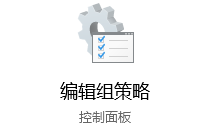
2、接着,在左侧的窗格中依次找到“用户配置-管理模板-Windows组件”;
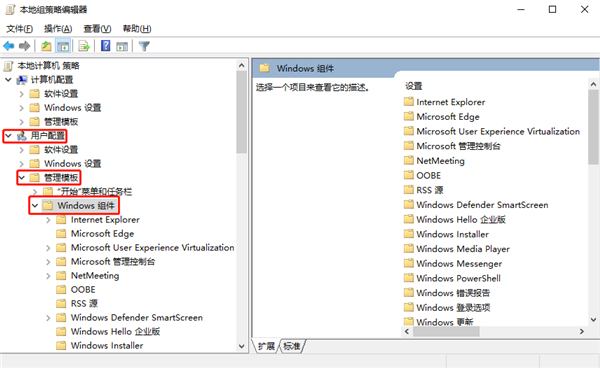
3、在展开的列表中找到“文件资源管理器”,在右侧找到并双击“在文件资源管理器搜索框中关闭最近搜索条目的显示”;
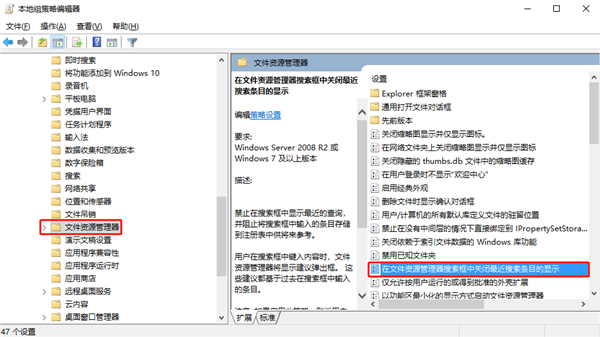
4、然后,在弹出的对话窗口中选择“已启用”选项,并依次点击“应用”-》“确定”按钮即可;
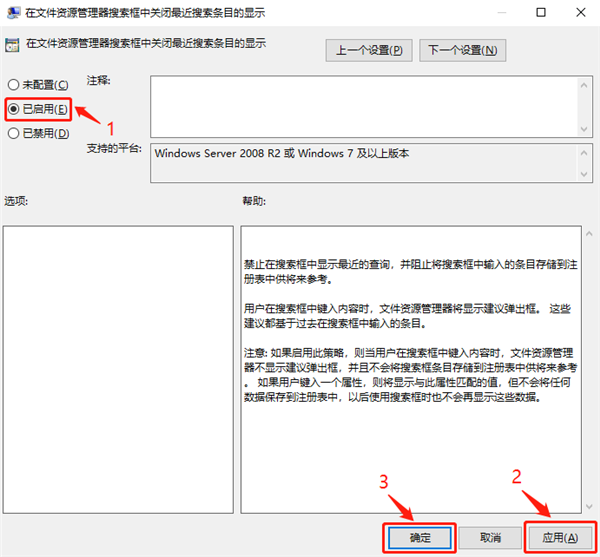
5、设置完成后,即可关闭掉搜索历史记录功能。

以上就是小编带来的在win 10系统中关闭文件资源管理器搜索记录的方法介绍,希望可以帮助到各位小伙伴们!
未知的网友